更新时间:2022-07-25 11:38:07 来源:极悦 浏览3406次
让我们讨论使用 IntelliJ IDEA 执行简单的“Hello, World”程序的步骤。这些相同的步骤也适用于其他 Java 应用程序。
1.打开 IntelliJ IDEA,您将看到如下所示的对话框。

单击“创建新项目”。
2.单击“创建新项目”后,将向用户显示“新项目”对话框。

如上面的对话框所示,您可以从对话框的左窗格中选择要创建的项目类型。选择项目类型为“Java”并提供其他详细信息后,单击下一步。
3.在下一个屏幕中,您将看到将创建的 Java 应用程序的类型。在这里您可以选中“从模板创建项目”选项。

指定所有内容后,单击下一步。
4.在下一个屏幕中,您可以指定项目名称、位置目录和包名称。
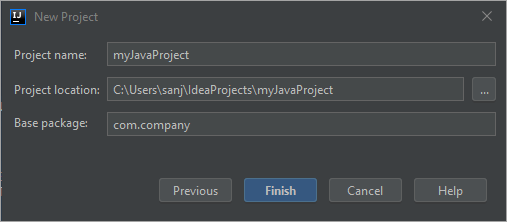
现在单击 Finish,您的新项目就创建好了。
5.项目创建后,IntelliJ IDEA 工作区如下图所示。
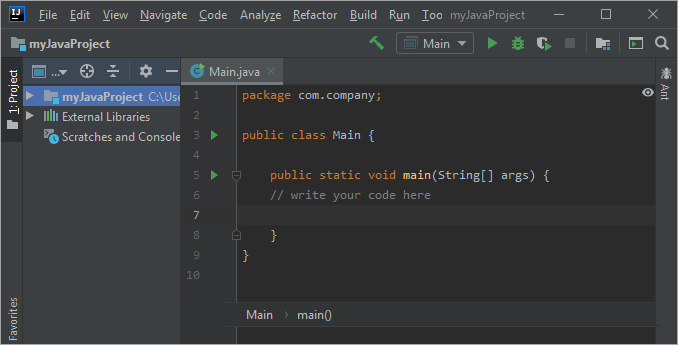
当您检查“从模板创建项目”时,您会看到 Main.java 文件,该文件具有 Main 类和类中的 main 方法。
现在替换 main 方法中的以下代码行:
System.out.println(“Hello,World!!”);
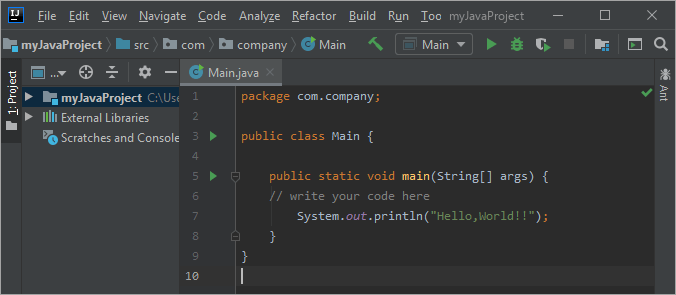
一旦项目成功执行,您将在 IDE 的底部窗格中看到程序的输出。在这种情况下,消息“Hello World!!” 将显示为成功执行 Java 应用程序的结果。
 Java实验班
Java实验班
0基础 0学费 15天面授
 Java就业班
Java就业班
有基础 直达就业
 Java夜校直播班
Java夜校直播班
业余时间 高薪转行
 Java在职加薪班
Java在职加薪班
工作1~3年,加薪神器
 Java架构师班
Java架构师班
工作3~5年,晋升架构
提交申请后,顾问老师会电话与您沟通安排学习

